Software publicitario Dolphin Deals
![]() Escrito por Tomas Meskauskas el (actualizado)
Escrito por Tomas Meskauskas el (actualizado)
Instrucciones para eliminar Dolphin Deals
¿Qué es Dolphin Deals?
Dolphin Deals, creado por SuperWeb LLC, es una extensión de navegador no deseada que asegura una mejora de la experiencia de navegación web gracias a sus cupones, comparativas de producto y otras funciones. Aunque esta funcionalidad pueda parecer fiable y útil, no olvide que Dolphin Deals está catalogada como software publicitario o aplicación potencialmente no deseada (PUP), ya que utiliza un método engañoso de distribución de programas denominado 'empaquetado' (instalación encubierta de otros programas junto con el programa elegido) para instalarse en los navegadores sin el consentimiento de los usuarios. Tras introducirse sin permiso en Internet Explorer, Mozilla Firefox y Google Chrome, Dolphin Deals genera un gran número de anuncios intrusivos en internet, como por ejemplo, publicidad en banners, búsqueda, anuncios intersticiales, transitorios, ventanas emergentes y anuncios a pantalla completa. Existe un riesgo altamente probable de que se infecte gravemente el sistema con software publicitario o malicioso tras hacer clic en estos anuncios.
Además, Dolphin Deals realiza un seguimiento de la actividad del usuario en los navegadores web, llegando a registrar información de todo tipo relativa al software y el hardware, como por ejemplo, direcciones IP, números únicos de identificación, consultas de búsqueda introducidas, direcciones de webs visitadas, páginas vistas y otros datos similares que podrían ser de carácter personal. Esta operativa pudiera traer consigo graves problemas de privacidad o robo de identidad, por tanto, le recomendamos desinstalar Dolphin Deals de sus navegadores web. SuperWeb LLC ha lanzado más de doscientos programas "basura" (PUP) idénticos a Dolphin Deals. Por ejemplo: Cantataweb, Quantum Look, App Bud y Shopping Assistant. Ninguna de estos complementos dudosos de navegador aportan alguna utilidad real al usuario. Esta empresa lanza adrede complementos de navegador idénticos con nombres distintos para burlar la detección de los programas antivirus y antiespía fiables. El propósito principal de estos complementos no deseados es obtener beneficios con la publicación de anuncios intrusivos en internet.
Estudios demuestran que los equipos de los usuarios se infectan con Dolphin Deals durante la descarga de programas gratuitos a través de pequeños programas denominados gestores de descargas en webs de programas gratuitos como soft32.com, download.com y softonic.com. Los gestores de descargas se emplean en esas webs como herramientas para generar beneficios a partir de los servicios gratuitos, ya que ofrecen la instalación de complementos promocionados de navegador junto con el programa gratuito escogido. Por tanto, tras una descarga o instalación imprudente de programas gratuitos a menudo nos arriesgamos a que el sistema se infecte con adware o malware. Estas infecciones se pueden prevenir si se pone especial atención en el proceso de descarga de programas gratuitos y se cancelan las ofertas para instalar programas adicionales.
| Nombre | Anuncios de DolphinDeals |
| Tipo de amenaza | Software publicitario, anuncios no deseados, virus en ventana emergente |
| Síntomas | Ver anuncios que no proceden de los sitios que está visitando. Anuncios en ventanas emergentes intrusivas. Ralentización de la navegación web. |
| Formas de distribución | Anuncios engañosos en ventanas emergentes, instaladores de software gratuito (empaquetado), instaladores falsos de Flash Player |
| Daño | Monitorización de la navegación web (problemas potenciales de privacidad), aparición de anuncios no deseados, redireccionamientos a sitios web sospechosos. |
| Eliminación | Para eliminar posibles infecciones de malware, escanee su computadora con un software antivirus legítimo. Nuestros investigadores de seguridad recomiendan usar Combo Cleaner. |
Por otra parte, si va a instalar programas que ya ha descargado, seleccione la opción de instalación "personalizada" o "avanzada" en vez de "rápida" o "estándar", ya que este paso mostrará las aplicaciones ocultas que iban a instalarse y podrá cancelarlas. Si ha instalado ya el software publicitario Dolphin Deals y ve publicidad etiquetada como "Ads by Dolphin Deals" o "Powered by Dolphin Deals", lea la siguiente guía de desinfección para eliminarla de sus navegadores web.
Instaladores engañosos de programas gratuitos usados para distribuir el software publicitario Dolphin Deals (conocido como "DolphinDeals"):
Eliminación automática instantánea de malware:
La eliminación manual de amenazas puede ser un proceso largo y complicado que requiere conocimientos informáticos avanzados. Combo Cleaner es una herramienta profesional para eliminar malware de forma automática, que está recomendado para eliminar malware. Descárguelo haciendo clic en el siguiente botón:
▼ DESCARGAR Combo Cleaner
El detector gratuito verifica si su equipo está infectado. Para usar el producto con todas las funciones, debe comprar una licencia para Combo Cleaner. 7 días de prueba gratuita limitada disponible. Combo Cleaner es propiedad y está operado por Rcs Lt, la empresa matriz de PCRisk. Leer más. Si decide descargar este programa, quiere decir que usted está conforme con nuestra Política de privacidad y Condiciones de uso.
Menú rápido:
- ¿Qué es Dolphin Deals?
- PASO 1. Desinstalar la aplicación Dolphin Deals desde el Panel de control.
- PASO 2. Eliminar el complemento Dolphin Deals de Internet Explorer.
- PASO 3. Eliminar el complemento Dolphin Deals de Google Chrome.
- PASO 4. Eliminar la extensión Dolphin Deals de Mozilla Firefox.
- PASO 5. Eliminar la extensión Dolphin Deals de Safari.
- PASO 6. Eliminar extensiones malintencionadas de Microsoft Edge.
Eliminar el software publicitario Dolphin Deals:
Usuarios de Windows 10:

Haga clic con el botón derecho en la esquina inferior izquierda de la pantalla, en el Menú de acceso rápido, seleccione Panel de control. En la nueva ventana, elija Desinstalar un programa.
Usuarios de Windows 7:

Haga clic en Inicio (El "logo de Windows" en la esquina inferior izquierda de su escritorio), elija Panel de control. Localice la opción Programas y características y haga clic en Desinstalar un programa.
Usuarios de macOS (OSX):

Haga clic Finder, en la nueva ventana, seleccione Aplicaciones. Arrastre la app desde la carpeta Aplicaciones hasta la papelera (ubicada en su Dock). Seguidamente, haga clic derecho sobre el icono de la papelera y seleccione Vaciar papelera.
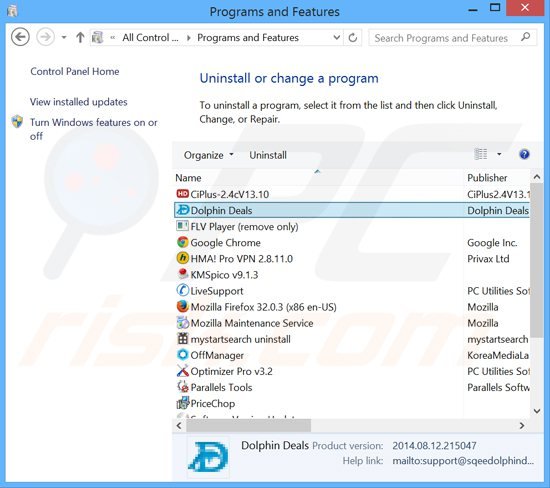
En la ventana de desinstalación de programas, busque por "Dolphin Deals", seleccione este registro y haga clic en "Desinstalar" o "Suprimir".
Tras desinstalar los programas no deseados, que generan anuncios de Dolphin Deals, analice su ordenador en busca de componentes restantes no deseados o posibles infecciones de malware. Para analizar su sistema, elija un programa recomendado para eliminar programas maliciosos.
Eliminar la publicidad de Dolphin Deals de los navegadores web:
Este vídeo muestra cómo eliminar los complementos de navegador potencialmente no deseados:
 Eliminar complementos maliciosos en Internet Explorer:
Eliminar complementos maliciosos en Internet Explorer:
Haga clic en el icono de la "ruedecita" ![]() (en la esquina superior derecha de Internet Explorer), seleccione "Administrar complementos". Busque por "Dolphin Deals", seleccione esa entrada y haga clic en Eliminar.
(en la esquina superior derecha de Internet Explorer), seleccione "Administrar complementos". Busque por "Dolphin Deals", seleccione esa entrada y haga clic en Eliminar.
Método opcional:
Si sigue teniendo problemas con la eliminación de anuncios de dolphindeals, restablezca la configuración de Internet Explorer por defecto.
Usuarios de Windows XP: Clic en Inicio, pulse en Ejecutar; en la nueva ventana, escriba inetcpl.cpl. A continuación, haga clic en la pestaña Opciones avanzadas y luego en Restablecer... .

Usuarios de Windows Vista y Windows 7: Haga clic en el logo de Windows, en el cuadro de búsqueda teclee inetcpl.cpl y pulse Enter. En la nueva ventana, haga clic en la pestaña de Opciones avanzadas, luego haga clic en Restablecer.

Usuarios de Windows 8: Abra Internet Explorer y haga clic en el icono de la ruedecita. Seleccione Opciones de Internet.

En la nueva ventana, selecciona la pestaña de Opciones avanzadas.

Haga clic en el botón Restablecer.

Confirme que desea restablecer la configuración predeterminada de Internet Explorer haciendo clic en el botón Restablecer.

 Eliminar extensiones maliciosas en Google Chrome:
Eliminar extensiones maliciosas en Google Chrome:
Haga clic en el icono del menú de Chrome ![]() (parte superior derecha de Google Chrome), seleccione "Herramientas" y haga clic en "Extensiones". Ubique: "Dolphin Deals", selecciónelo y haga clic en el icono de la papelera.
(parte superior derecha de Google Chrome), seleccione "Herramientas" y haga clic en "Extensiones". Ubique: "Dolphin Deals", selecciónelo y haga clic en el icono de la papelera.
Método opcional:
Si sigue teniendo problemas para eliminar anuncios de dolphindeals, restablezca la configuración predeterminada del navegador Google Chrome. Haga clic en el icono de menú en Chrome ![]() (parte superior derecha de Google Chrome) y seleccione Configuración. Diríjase a la parte inferior de la pantalla. Haga clic en el enlace Configuración avanzada.
(parte superior derecha de Google Chrome) y seleccione Configuración. Diríjase a la parte inferior de la pantalla. Haga clic en el enlace Configuración avanzada.

De nuevo, utilice la barra de desplazamiento para ir a la parte inferior de la pantalla y haga clic en el botón Restablecer (Restaura los valores predeterminados originales de la configuración).

En la nueva ventana, confirme que quiere restablecer la configuración predeterminada de Google Chrome haciendo clic en el botón Restablecer.

 Eliminar complementos maliciosos en Mozilla Firefox:
Eliminar complementos maliciosos en Mozilla Firefox:
Haga clic en "Firefox" ![]() (en la esquina superior derecha de la ventana principal), seleccione "Complementos". Haga clic en "Extensiones" y, en la nueva pantalla, desactive: "Dolphin Deals".
(en la esquina superior derecha de la ventana principal), seleccione "Complementos". Haga clic en "Extensiones" y, en la nueva pantalla, desactive: "Dolphin Deals".
Método opcional:
Los usuarios con problemas para eliminar de anuncios de dolphindeals pueden restablecer la configuración de Mozilla Firefox.
Abra Mozilla Firefox; en la esquina superior derecha de la ventana principal, haga clic en el menú de Firefox ![]() ; en el menú desplegado, pulse sobre el icono Abrir menú de ayuda
; en el menú desplegado, pulse sobre el icono Abrir menú de ayuda ![]()

Seleccione Información para solucionar problemas.

En la nueva pantalla, haga clic en el botón Restablecer Firefox.

En la nueva ventana, confirme que desea restablecer la configuración predeterminada de Mozilla Firefox haciendo clic en el botón Restablecer.

 Eliminar extensiones maliciosas en Safari:
Eliminar extensiones maliciosas en Safari:

Cerciórese de que su navegador Safari está activo. Haga clic en el menú de Safari y seleccione Preferencias…

En la nueva ventana, haga clic en Extensiones, revise todas las extensiones instaladas recientemente que parezcan sospechosas, selecciónelas y haga clic en Desinstalar.
Método opcional:
Asegúrese de que su navegador Safari está activo y haga clic en el menú Safari. Seleccione Borrar historial y datos de sitios webs del menú desplegable.

En el cuadro de diálogo que se ha abierto, seleccione Todo el historial y pulse el botón Borrar historial.

 Eliminar extensiones maliciosas de Microsoft Edge:
Eliminar extensiones maliciosas de Microsoft Edge:

Haga clic en el ícono de menú de Edge ![]() (en la esquina superior derecha de Microsoft Edge), seleccione "Extensiones". Localice todos los complementos de navegador sospechosos recientemente instalados y haga clic en "Eliminar" debajo de sus nombres.
(en la esquina superior derecha de Microsoft Edge), seleccione "Extensiones". Localice todos los complementos de navegador sospechosos recientemente instalados y haga clic en "Eliminar" debajo de sus nombres.

Método opcional:
Si continúa teniendo problemas con la eliminación de anuncios de dolphindeals, restablezca la configuración del navegador Microsoft Edge. Haga clic en el ícono de menú de Edge ![]() (en la esquina superior derecha de Microsoft Edge) y seleccione Configuración.
(en la esquina superior derecha de Microsoft Edge) y seleccione Configuración.

En el menú de configuración abierto, seleccione Restablecer Configuración.

Seleccione Restaurar configuración a sus valores predeterminados. En la ventana abierta, confirme que desea restablecer la configuración predeterminada de Microsoft Edge haciendo clic en el botón Restablecer.

- Si esto no ayudó, siga estas instrucciones alternativas que explican cómo restablecer el navegador Microsoft Edge.
Resumen:
 Con normalidad, el software publicitario o aplicaciones potencialmente no deseadas se introducen sin permiso en los navegadores web del usuario al descargar programas gratuitos. Algunos de los sitios web malintencionados que ofrecen descargas de programas gratuitos no dejan descargar el programa elegido si se decide rechazar la instalación de software promocionado. Tenga en cuenta que la fuente más segura para descargar programas gratuitos es el sitio web de los creadores. Al instalar el programa gratuito ya descargado, elija la opción de instalación personalizada o avanzada; este paso mostrará todas las aplicaciones no deseadas que se iban a instalar junto con el programa de su elección.
Con normalidad, el software publicitario o aplicaciones potencialmente no deseadas se introducen sin permiso en los navegadores web del usuario al descargar programas gratuitos. Algunos de los sitios web malintencionados que ofrecen descargas de programas gratuitos no dejan descargar el programa elegido si se decide rechazar la instalación de software promocionado. Tenga en cuenta que la fuente más segura para descargar programas gratuitos es el sitio web de los creadores. Al instalar el programa gratuito ya descargado, elija la opción de instalación personalizada o avanzada; este paso mostrará todas las aplicaciones no deseadas que se iban a instalar junto con el programa de su elección.
Ayuda para la desinfección:
Si se encuentra con problemas al intentar eliminar anuncios de dolphindeals de su equipo, por favor pida ayuda en nuestro foro de eliminación de programas maliciosos.
Publique un comentario:
Si dispone de más información sobre anuncios de dolphindeals o sobre la forma de eliminarlo, por favor comparta su conocimiento en la sección de comentarios de abajo.
Fuente: https://www.pcrisk.com/removal-guides/8167-dolphin-deals-adware
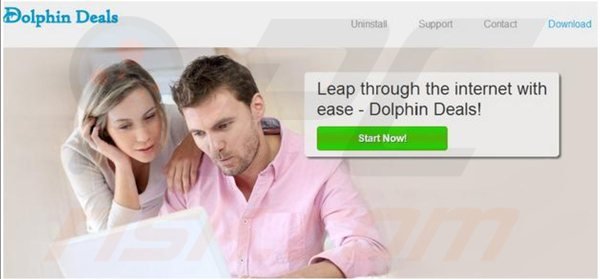
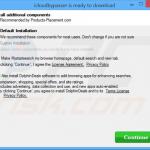

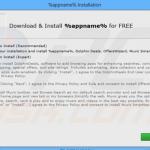
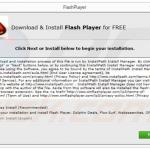
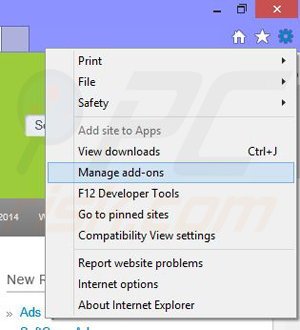
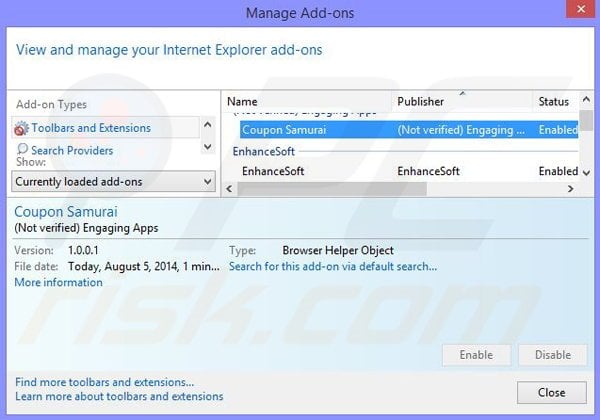
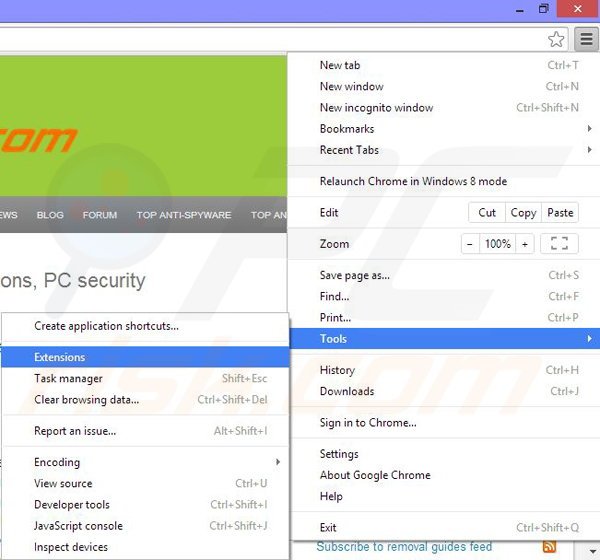
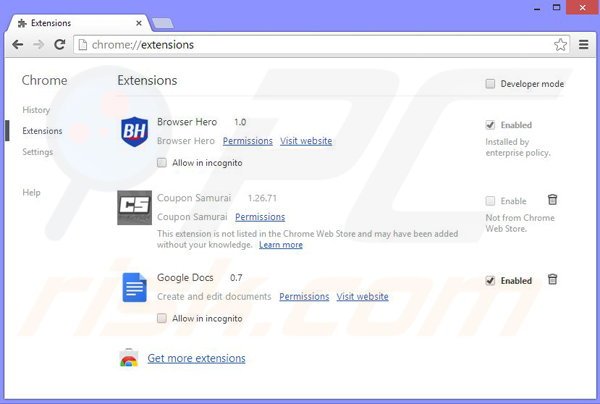
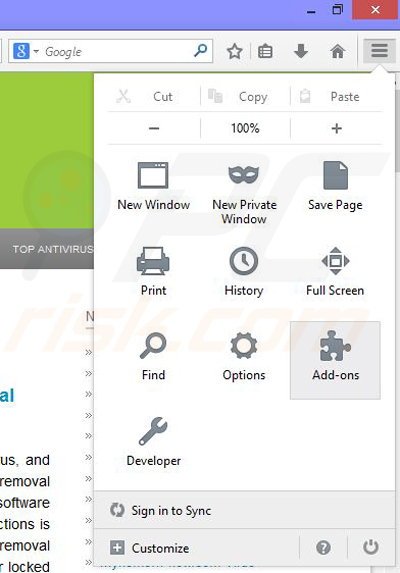
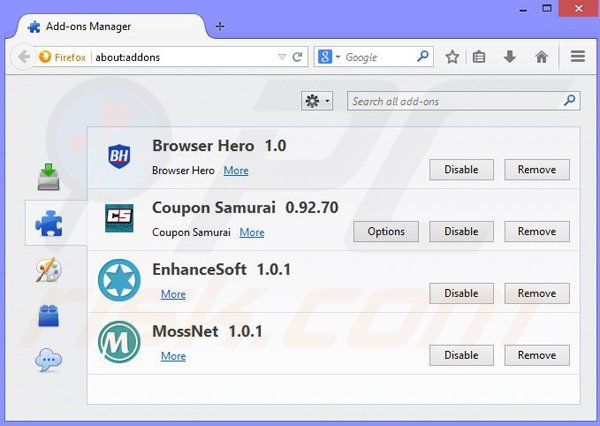
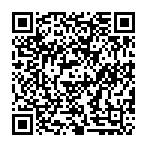
▼ Mostrar discusión.